Microsoft Teamsin kohotettu käsi -ominaisuuden avulla voit ilmoittaa muille kokouksen osallistujille, että haluat liittyä keskusteluun ja lisätä jotain keskusteluun. Näin nykyinen puhuja voi viimeistellä ideansa keskeytyksettä. Kokouksen esittäjät voivat sitten poistaa mykistyksen, jotta voit ilmaista ideasi.
Jokaisen kätensä nostaneen nimen vieressä on kuvake. Sovellus luettelee kätensä nostaneet ihmiset siinä järjestyksessä, jossa he nostivat ne.
Toistaiseksi kaikki on mennyt hyvin, lukuun ottamatta niitä hetkiä, jolloin Teams sanoo, ettei se voinut nostaa kättäsi ja kehottaa sinua yrittämään uudelleen. Katsotaan mitä voit tehdä tälle häiriölle.
Kuinka korjata nostettu käsi, joka ei toimi tiimeissä
⇒ Tärkeitä huomautuksia
- Muista, että tämä ominaisuus ei ole käytettävissä kahdenkeskisissä puheluissa.
- Jos et näe "Nosta käsi" -vaihtoehtoa, napsauta Lisää vaihtoehtoja (kolme pistettä).
Käytä Teams for Webiä
Nopeana kiertotapana voit käyttää Teams Web -sovellusta Google Chromessa tai Edgessä ja tarkistaa, toimiiko Nosta käsi -vaihtoehto. Kokeile avata yksityinen välilehti ja tarkista tulokset.
Päivitä sovellus ja tyhjennä välimuisti
Varmista, että käytät uusinta Teamsin työpöytäversiota. Napsauta profiilikuvaasi ja valitse sitten Tarkista päivitykset. Käynnistä sovellus uudelleen uusimpien päivitysten asentamisen jälkeen.
Tyhjennä välimuisti sulkemalla Teams kokonaan.
- Kirjoita sitten %appdata%\Microsoft\teams Windowsin hakupalkissa ja paina Enter.

- Poista kaikki tiedostot seuraavista kansioista:
- %appdata%\Microsoft\teams\sovellusvälimuisti\välimuisti
- %appdata%\Microsoft\teams\blob_storage
- %appdata%\Microsoft\teams\Cache
- %appdata%\Microsoft\teams\databases
- %appdata%\Microsoft\teams\GPUcache
- %appdata%\Microsoft\teams\Local Storage
- %appdata%\Microsoft\teams\tmp
- Avaa sitten IndexedDB-kansio ja poista vain .db-tiedosto.
- Käynnistä Teams ja tarkista, voitko nostaa kätesi.
Hanki oikea Teams-versio laitteellesi
Jos et asenna oikeaa sovellusversiota tietokoneellesi (32- tai 64-bittinen versio), jotkin ominaisuudet eivät välttämättä toimi tarkoitetulla tavalla. Jos näin on, Teams näyttää yleensä bannerin, jossa kerrotaan, mikä versio toimii parhaiten laitteellasi.
Monet käyttäjät, jotka eivät voineet nostaa kättään kokousten aikana, ratkaisevat tämän ongelman asentamalla laitteistokokoonpanoon sopivan sovellusversion.
- Lataa Microsoft Teams (32-bittinen) Microsoftilta.
- Tai lataa Microsoft Teams (64-bittinen) Microsoftilta.
Voit tarkistaa suorittimen arkkitehtuurin napsauttamalla tätä tietokonetta hiiren kakkospainikkeella ja valitsemalla Ominaisuudet. Tiedot näkyvät järjestelmätyyppi-osion alla.
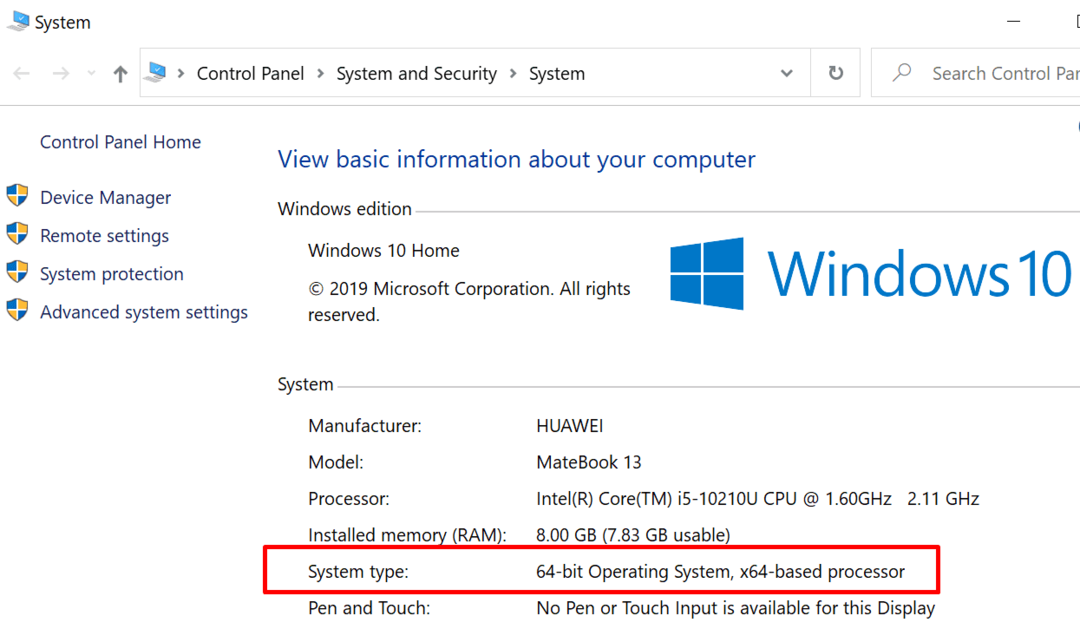
Johtopäätös
Jos et voi nostaa kättäsi Teams-kokousten aikana, päivitä sovellus, tyhjennä välimuisti tai käytä Teams for Webiä. Varmista lisäksi, että olet asentanut prosessoriarkkitehtuurillesi sopivan sovellusversion (32-bittinen tai 64-bittinen).
Haluamme todella tietää, mikä näistä kolmesta ratkaisusta toimi sinulle. Kerro meille alla olevissa kommenteissa.